Khi nói đến công việc dịch văn bản, hầu hết mọi người đều nghĩ ngay đến công cụ Google Translate. Nó có thể dễ dàng dịch văn bản sang nhiều ngôn ngữ khác nhau. Tuy nhiên mỗi khi muốn dịch, bạn phải copy đoạn văn bản và mở Google Translate lên, sau đó dán đoạn văn bản vô, chọn "tùy chọn ngôn ngữ" và nhấn nút “Dịch” nên mất khá nhiều thời gian.
Microsoft Word cũng có khả năng dịch văn bản, tuy nhiên số lượng ngôn ngữ mà chương trình hỗ trợ không nhiều, thậm chí WordPad không có cả khả năng dịch thuật văn bản.
Với Transmiti, công việc dịch thuật văn bản này sẽ trở nên dễ dàng đến không ngờ. Bạn có thể nhận được kết quả ngay lập tức khi chọn đoạn văn bản cần dịch. Đây là một chương trình miễn phí, nhỏ gọn được cung cấp bởi Google, do đó việc Transmiti sử dụng nguồn từ Google Translate là điều hiển nhiên.
Các chức năng của Transmiti:
o Miễn phí sử dụng và không cần cài đặt hay yêu cầu đăng ký rườm rà.
o Dịch thuật văn bản từ bất kỳ ứng dụng nào trên desktop.
o Hỗ trợ dịch đến 52 ngôn ngữ.
o Hiển thị đầy đủ các bản dịch trong một cửa sổ.
o Cho phép bạn tự động thay thế các văn bản cũ bằng văn bản mới được dịch.
Tải tại http://tinyurl.com/3q5fpr8 hoặc http://tinyurl.com/42nmqez
Dung lượng: 750KB và miễn phí.
Tương thích: Window XP, Vista và Window 7.
Sau khi tải về, bạn tiến hành giải nén và nhấp vào file thực thi của chương trình để khởi động (không cần cài đặt).
Transmiti là một ứng dụng tuyệt vời cho các máy tính để bàn sử dụng hệ điều hành Windows, là một công cụ có khả năng dịch văn bản từ bất kỳ ứng dụng nào bao gồm các chương trình soạn thảo văn bản (Microsoft Word…), các trình duyệt không hỗ trợ dịch thuật văn bản (Firefox và Opera), Messengers… Nó có thể dịch từng đoạn văn bản hay toàn bộ tài liệu bằng các phím nóng tương ứng.
Khi chạy chương trình, bạn sẽ thấy hiển thị trên giao diện của chương trình là các thẻ Guide (hướng dẫn), Settings (cài đặt) và About (giới thiệu).
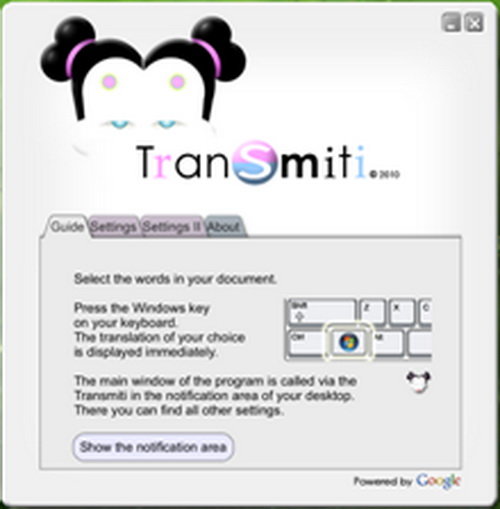 Phóng to Phóng to |
Trong tab Guide, bạn có thể đọc được những hướng dẫn sử dụng công cụ Transtimi. Chuyển tới tab Settings, mục Translate From cho phép bạn chọn ngôn ngữ nguồn của đoạn văn bản cần dịch, hoặc có thể để tùy chọn Automatic mặc định để chương trình tự động phát hiện ngôn ngữ nguồn của đoạn văn bản.
Ngược lại, mục Translate into cho phép bạn chọn ngôn ngữ đầu ra, hỗ trợ đầy đủ các ngôn ngữ tương tự như trên Google Translate. Nút mũi tên 2 chiều cho phép bạn chuyển đổi qua lại giữa hai ngôn ngữ đầu vô và đầu ra.
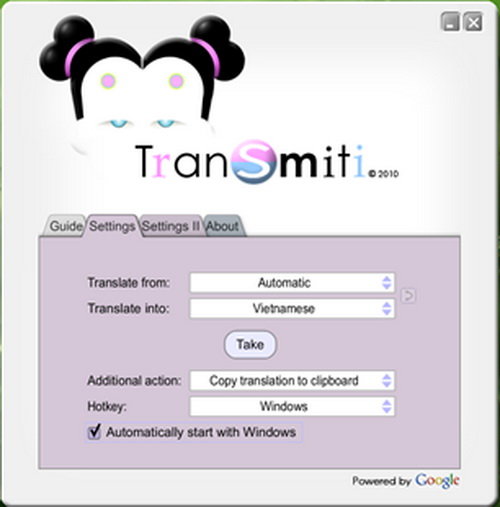 Phóng to Phóng to |
Ngoài ra, bạn còn có thể tùy chọn tự động sao chép đoạn văn bản đã dịch vào Clipboard, hoặc thay thế đoạn văn bản cần dịch bằng đoạn văn bản vừa được dịch xong trong mục Additional action - Replace the selected text.
Mục Hotkey cho phép bạn thay đổi lại phím nóng để thực hiện công việc dịch thuật văn bản, có thể xổ mũi tên ra và chọn lại phím tắt nào bạn thích. Cuối cùng nhấn nút Take để áp dụng các tùy chọn mà bạn đã thiết lập.
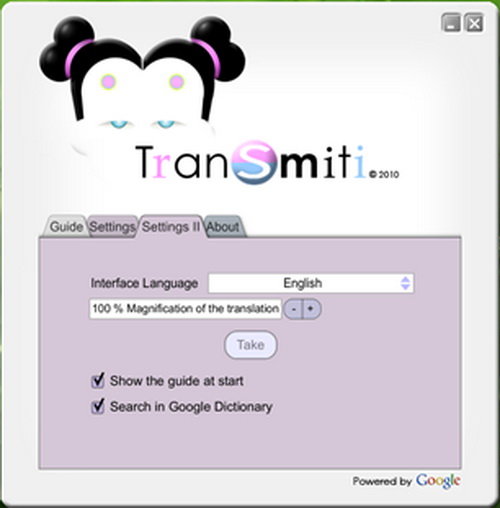 Phóng to Phóng to |
Chuyển tiếp sang tab Settings II, bạn có thể thay đổi ngôn ngữ giao diện chương trình thông qua mục Interface Language, đồng thời có thể thay đổi độ lớn của chữ sau khi dịch thông qua các biểu tượng cộng (+) và trừ (-) tương ứng bên dưới.
Bây giờ để sử dụng bạn chỉ cần chọn vào đoạn văn bản muốn dịch, sau đó nhấn phím tắt Window (mặc định) hoặc phím tắt mà bạn thiết lập lại ở mục Settings thì cửa sổ dịch văn bản sẽ hiển thị ra.
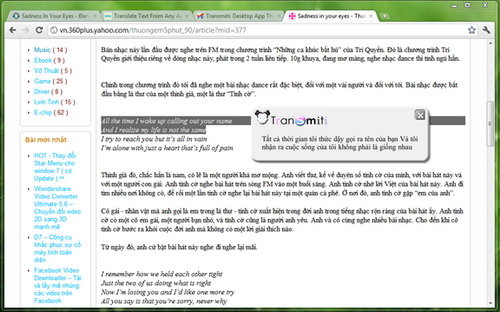 Phóng to Phóng to |
Tương tự, chương trình có thể tự động dịch ở bất cứ ứng dụng nào trên window, nó sẽ thực hiện tùy chọn thay thế văn bản được chọn bằng văn bản dịch khi bạn thực hiện dịch văn bản trên các trình soạn thảo văn bản.
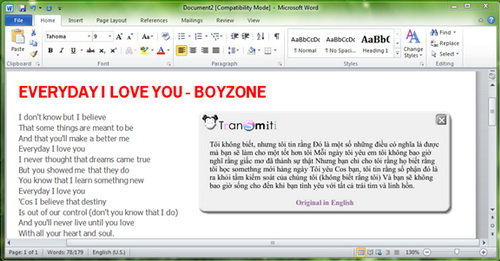 Phóng to Phóng to |
Ngoài ra bạn có thể truy cập vô đường dẫn C:\Users\<tên user\Documents\Transmiti, chọn vào tập tin Settings.txt để tùy chỉnh một số cấu hình của chương trình như Font hiển thị, thời gian dịch, việc sử dụng phím tắt… Nếu muốn thay đổi hoặc không sử dụng các chức năng đó, bạn thay đổi giá trị val từ 1 thành 0.
Ngoài ra các mục Font_<ngôn ngữ val_<font chữ, ví dụ đối với ngôn ngữ Vietnamese mặc định khi dịch ra sẽ hiển thị font theo kiểu Times New Roman, tuy nhiên nếu muốn thay đổi font chữ hiển thị sau khi dịch bạn chỉ cần thay thế tên font chữ vô mục val là được.
Tương tự như vậy cho các tùy chọn khác mà bạn có thể tự mình tìm hiểu thêm trong quá trình sử dụng.
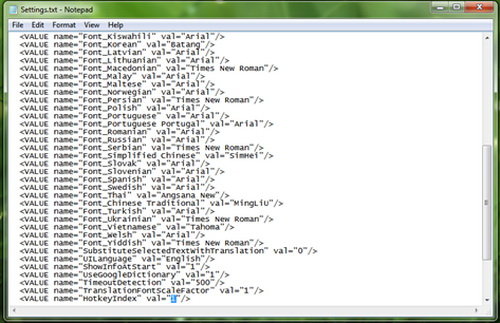 Phóng to Phóng to |
Lưu ý, Transmiti sẽ chạy nền dưới khay hệ thống khi bạn khởi động, và để nó hoạt động được bạn phải có kết nối Internet, vì vậy nếu không kết nối Internet, bạn sẽ không nhận được kết quả từ máy chủ Google cũng như bản dịch nào cả.

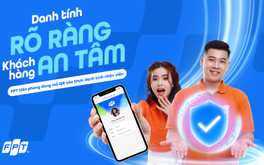

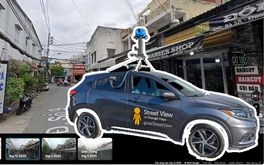




Bình luận hay